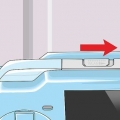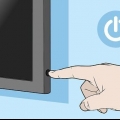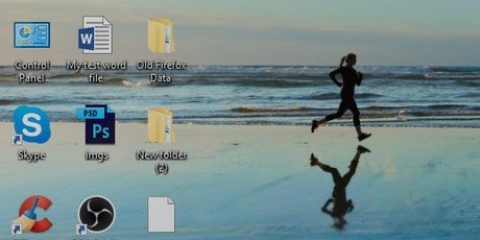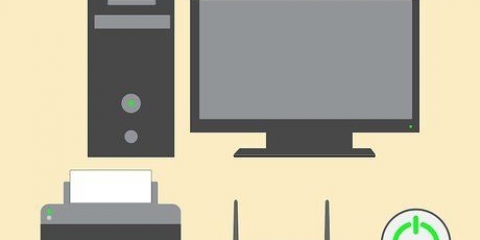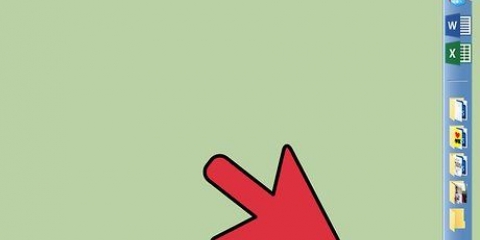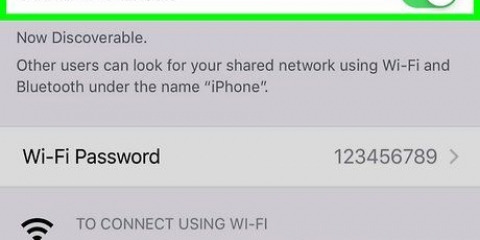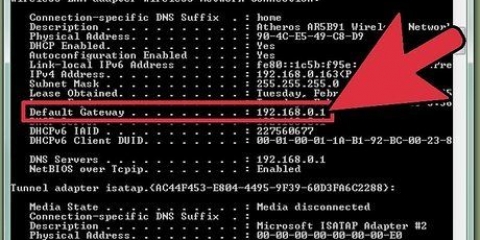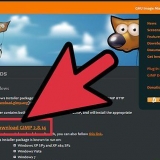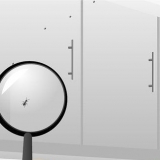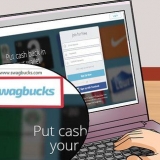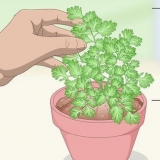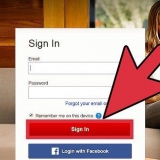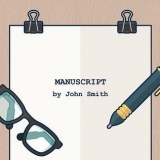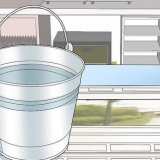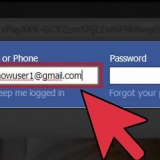Tilslutning til et trådløst netværk
Indhold
Trådløse netværk er blandt de mest almindelige typer netværk, der findes i dag. Muligheden for at bruge det er indbygget i stort set alle mobile enheder. I dag har næsten alle museer, banker, biblioteker og fastfoodrestauranter WiFi. Følg guiden nedenfor for at oprette forbindelse fra din mobil eller anden enhed til et trådløst netværk i nærheden af dig.
Trin
Metode 1 af 8: Windows 8

1. Åbn menuen Charms. Du kan få adgang til dette ved at glide fra højre mod venstre på en berøringsskærm eller ved at flytte markøren til nederste højre hjørne af skærmen.

2. Åbn menuen Indstillinger i Charms.

3. Tryk eller klik på ikonet for trådløst netværk. Dette ligner signalbjælker.

4. Vælg det netværk, du vil oprette forbindelse til. Hvis der er mere end ét netværk, du kan oprette forbindelse til, skal du vælge det fra listen.
Hvis du ikke kan finde netværket, skal du kontrollere, om alle dine indstillinger er korrekte.

5. Indtast din adgangskode til det trådløse netværk. Når du vælger et netværk, bliver du bedt om en adgangskode, hvis netværket er sikret. Først da vil du være i stand til at få adgang til netværket.
Du kan også oprette forbindelse til et trådløst netværk ved hjælp af skrivebordstilstand. Følg trinene for Windows 7.
Metode 2 af 8: Windows 7

1. Klik på netværksikonet i systembakken. Du kan finde den i nederste højre hjørne af skrivebordet. Ikonet ligner en skærm med et Ethernet-kabel eller signalbjælker. Du skal muligvis klikke på pilen ved siden af systembakken for at se ikonet.

2. Vælg dit netværk fra listen. Når du klikker på netværksikonet, vil du se en liste over tilgængelige netværk i dit område. Vælg det netværk, du vil oprette forbindelse til, fra listen.
Hvis du ikke kan finde dit netværk, skal du sikre dig, at du har konfigureret det korrekt.

3. Klik på Opret forbindelse. Din computer vil forsøge at oprette forbindelse til netværket. Hvis netværket er sikret, skal du indtaste et kodeord for at bruge det.
Metode 3 af 8: Windows Vista

1. Klik på menuen Start. I menuen Start skal du klikke på knappen "Opret forbindelse til", som du finder i højre side af menuen.

2. Klik på dit trådløse netværk. Klik derefter på Connect. Du vil derefter blive bedt om en adgangskode, forudsat at netværket er sikret.
Sørg for, at rullemenuen er indstillet til Trådløs.

3. Klik på knappen Opdater igen for at søge efter netværk. Hvis du er på kanten af et netværks rækkevidde, eller hvis et netværk lige er kommet online igen, skal du klikke på Opdater for at scanne efter netværk igen.
Metode 4 af 8: Windows XP

1. Højreklik på netværksikonet. Dette kan findes i systembakken i nederste højre hjørne af skrivebordet. Du skal muligvis klikke på pilen til bakken for at afsløre de skjulte ikoner.

2. Vælg "Se tilgængelige trådløse netværk". Dette åbner en liste over netværk inden for rækkevidde af din computer. Klik på det netværk, du vil bruge.

3. Indtast adgangskoden. I feltet "Netværksnøgle" skal du indtaste adgangskoden til det netværk, du vil oprette forbindelse til. Klik på Opret forbindelse.
Metode 5 af 8: Mac OS X

1. Klik på WiFi-ikonet i menulinjen. Dette kan findes i højre hjørne, øverst på skrivebordet. Hvis ikonet ikke er til stede, skal du klikke på Apple-menuen og vælge Systemindstillinger. Åbn sektionen Netværk, klik på wifi, og marker derefter afkrydsningsfeltet `Vis wifi-status i menulinjen`.

2. Vælg dit netværk. Når du klikker på Wi-Fi-ikonet, vises en liste over tilgængelige netværk. Netværk, der kræver en adgangskode, har et låseikon ud for netværksnavnet.

3. Skriv dit kodeord. Hvis du har indtastet den korrekte adgangskode, er du forbundet til netværket.
Metode 6 af 8: iOS

1. Åbn appen Indstillinger. Tryk på WiFi-menuen øverst på listen.

2. Sørg for, at WiFi er tændt. Hvis ikke, skub skyderen, så den bliver grøn (iOS 7) eller blå (iOS 6).

3. Vælg dit netværk. Alle tilgængelige netværk vises, når WiFi-indstillingen er aktiveret. Netværk, der kræver en adgangskode, har en lås ved siden af deres navn.

4. Skriv dit kodeord. Hvis du har valgt et netværk, vil du blive bedt om en hvilken som helst påkrævet adgangskode. Når du har indtastet adgangskoden, vil din iOS-enhed oprette forbindelse til netværket. Det kan tage et stykke tid, før forbindelsen er etableret.
Metode 7 af 8: Android

1. Åbn din enheds indstillinger. Du kan få adgang til den via appskuffen eller ved at trykke på menuknappen på din telefon.

2. Sørg for, at WiFi er tændt. I indstillingsmenuen skal du indstille skyderen ved siden af WiFi-menuen til "ON".

3. Tryk på WiFi-menuen. Nu vises alle tilgængelige netværk. Ethvert netværk, der kræver en adgangskode, vil blive vist med en hængelås over signalstyrkeindikationen.

4. Vælg dit netværk. Vælg det netværk, du vil oprette forbindelse til. Hvis dette kræver en adgangskode, bliver du bedt om en. Når du har indtastet adgangskoden, kan det tage et stykke tid for enheden at oprette forbindelse til det trådløse netværk.
Metode 8 af 8: Linux

1. Sørg for, at din trådløse netværksadapter er kompatibel med Linux.

2. Åbn Network Manager. De fleste populære Linux-distributioner har Network Manager installeret. Ikonet kan findes nær uret på proceslinjen. Hvis din distribution ikke bruger Network Manager, skal du se efter specifikke instruktioner i din distros dokumentation.

3. Vælg dit netværk. I netværksadministratoren skal du vælge netværket og om nødvendigt indtaste adgangskoden. Når du har indtastet adgangskoden, bliver du forbundet til netværket.
Artikler om emnet "Tilslutning til et trådløst netværk"
Оцените, пожалуйста статью
Lignende
Populær